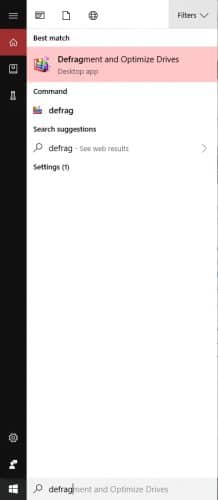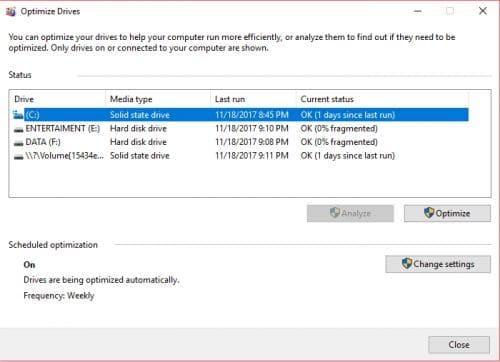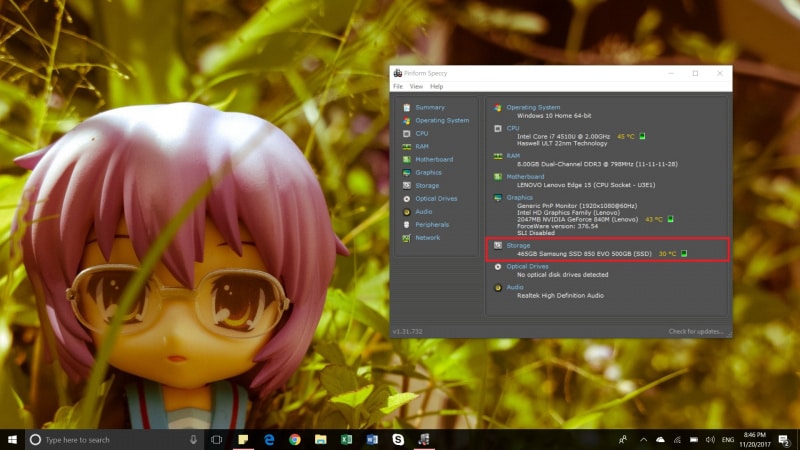2 Cara Mengetahui Tipe Drive Komputer/PC, HDD atau SSD di Windows – Drive atau Driver adalah komponen perangkat lunak atau software yang berfungsi untuk memperkenalkan perangkat keras atau hardware ke perangkat lunak sistem operasi, sehingga dengan adanya driver ini maka sistem operasi dapat menggunakan perangkat keras dengan baik. Ada 2 tipe drive yaitu Hard Disk Driver (HDD) dan Solid States Drive (SSD). Namun bagaimana cara mengetahui tipe driver pada komputer atau laptop kita? Nah, kali ini kita akan membahas tentang tips cara mengetahui tipe drive komputer/laptop apakah HDD (Hard Disk Driver) atau SSD (Solid States Drive).
Cara I Mengetahui Tipe Drive Komputer/Laptop
Apabila kalian menggunakan Windows 8, kalian dapat menekan tombol windows lalu cari Optimizer. Selanjutnya, pilih Defragment kemudian optimize drive milik kalian.
Apabila kalian menggunakan Windows 10, kalian dapat memintasnya dengan menggunakan tombol Contana atau shortcut Windows + C lalu ketikan Defrag dan klik menu Defragment and Optimize driver yang muncul.
Maka, PC atau laptop kalian akan menampilkan kotak dialog menu Optimize Drives dan disana sudah jelas apakah drive kalian SSD atau HDD. Setelah mendapatkan informasi, kalian dapat menutup kotak dialog defrag tersebut.
Cara II Mengetahui Tipe Drive Komputer/Laptop
Selain menggunakan cara diatas, untuk mengetahui tipe drive komputer, kalian dapat menggunakan aplikasi pihak ketiga, contohnya seperti Speccy.
Pertama, download dan install terlebih dahulu aplikasi Speccy. Selanjutnya, jalankan aplikasi tersebut dan kalian akan mendapatkan info tentenga spesifikasi PC atau Laptop kalian. Kalian dapat mengklik storage untuk mendapatkan informasi yang lebih lengkap tentang drive kalian.
Mudah bukan, itulah informasi tentang”2 Cara Mengetahui Tipe Drive Komputer/PC, HDD atau SSD di Windows“, semoga bermanfaat dan jangan lupa ikuti postingan kami berikutnya. Sampai jumpa